Нещодавно в гості до нас з дружиною завітали наші колишні випускники. А привела їх до нас нагальна потреба отримати консультацію у галузі використання MathCAD в ході наукових обчислень. Свого часу я опублікував кілька статей на цю тему у російських та українських виданнях, усі розрахунки в дисертації також робив в MathCAD, тож з радістю допоміг.
Ми завантажили останню версію MathCAD і разом розв’язали всі принесені студентами задачі. Я вельми зрадів, виявивши, що й досі пам’ятаю більшість клавіатурних скорочень та функцій. MathCAD- дійсно чудовий продукт, який має лише один недолік – досить високу вартість.:-)
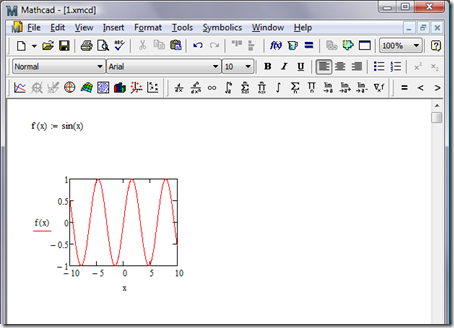 Тож, коли гості пішли, я почав згадувати, якими ще продуктами для автоматизації обчислень я колись користувався. Першим згадався MathSoft Axum – вражаюче функціональний продукт для аналізу даних від того ж виробника, що й MathCAD. До того ж, продукт абсолютно безкоштовний. Я використовував його для побудови графіків та діаграм, яких він вміє будувати більше ніж 100 видів, виконував в ньому задачі апроксимації та інтерполяції. На жаль, цей продукт більше не випускається, на сайті MathSoft (тепер PTC) немаэ навіть згадки про нього.:-) Якщо вам цікаво, можете завантажити демо версію з Exponenta.ru. До речі, там же можна знайти інші цікаві математичні програми, документацію, файли приколадів до них, і т.д.
Тож, коли гості пішли, я почав згадувати, якими ще продуктами для автоматизації обчислень я колись користувався. Першим згадався MathSoft Axum – вражаюче функціональний продукт для аналізу даних від того ж виробника, що й MathCAD. До того ж, продукт абсолютно безкоштовний. Я використовував його для побудови графіків та діаграм, яких він вміє будувати більше ніж 100 видів, виконував в ньому задачі апроксимації та інтерполяції. На жаль, цей продукт більше не випускається, на сайті MathSoft (тепер PTC) немаэ навіть згадки про нього.:-) Якщо вам цікаво, можете завантажити демо версію з Exponenta.ru. До речі, там же можна знайти інші цікаві математичні програми, документацію, файли приколадів до них, і т.д.
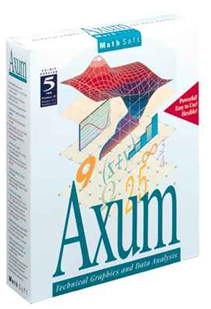 Потім я згадав про Maple – чудовий пакет для виконання символьних обчислень. На жаль, цей пакет, як і MathCAD, платний, але ви можете замовити на сайті виробника пробну версію.
Потім я згадав про Maple – чудовий пакет для виконання символьних обчислень. На жаль, цей пакет, як і MathCAD, платний, але ви можете замовити на сайті виробника пробну версію.
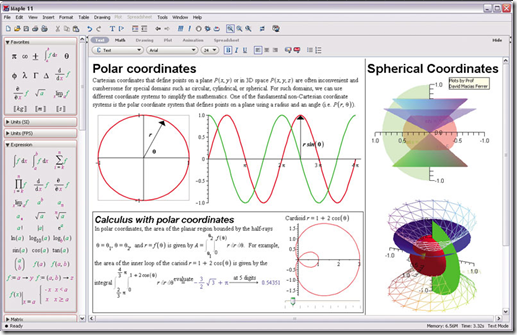 Мені стало цікаво, а чи існують безкоштовні альтернативи перелічених вище програм, я почав шукати і знайшов! З символьними обчисленнями досить непогано вправляється Maxima, яка веде свій родовід з Масачусетського технологічного інституту. Програма є проектом з відкритим кодом, тож ви можете завантажити не лише виконувані файли, а й подивитись “що під капотом”. Виглядає не вельми, однак досить функціональна.
Мені стало цікаво, а чи існують безкоштовні альтернативи перелічених вище програм, я почав шукати і знайшов! З символьними обчисленнями досить непогано вправляється Maxima, яка веде свій родовід з Масачусетського технологічного інституту. Програма є проектом з відкритим кодом, тож ви можете завантажити не лише виконувані файли, а й подивитись “що під капотом”. Виглядає не вельми, однак досить функціональна.
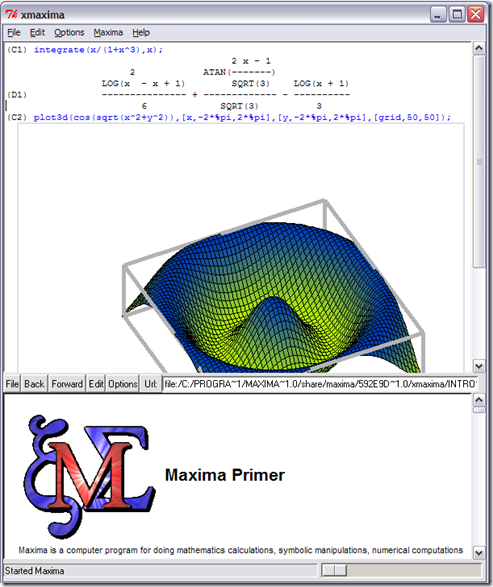 Замість Axum можна спробувати скористатись Gnuplot (з допомогою CygWin або MinGW). Ця софтинка з відкритим кодом здатна виводити 2D і 3D графіки багатьох видів не лише на екран, але й друкувати їх та експортувати в файл.
Замість Axum можна спробувати скористатись Gnuplot (з допомогою CygWin або MinGW). Ця софтинка з відкритим кодом здатна виводити 2D і 3D графіки багатьох видів не лише на екран, але й друкувати їх та експортувати в файл.
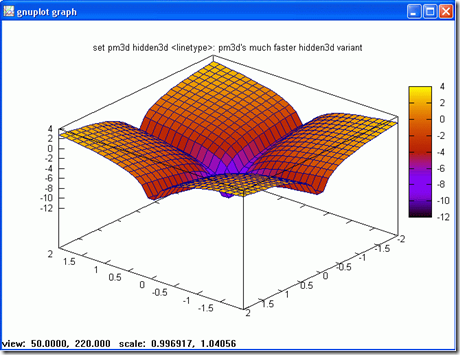 Також можна спробувати використати Ploticus – неінтерактивну, проте досить зручну консольну утиліту для генерації графіків за існуючими даними, які можуть бути прочитані з CSV-файлу, отримані у результаті виконання іншої команди, введені вручну. Результат може бути збережений у файлах різних форматів – від JPG до SWF.
Також можна спробувати використати Ploticus – неінтерактивну, проте досить зручну консольну утиліту для генерації графіків за існуючими даними, які можуть бути прочитані з CSV-файлу, отримані у результаті виконання іншої команди, введені вручну. Результат може бути збережений у файлах різних форматів – від JPG до SWF.
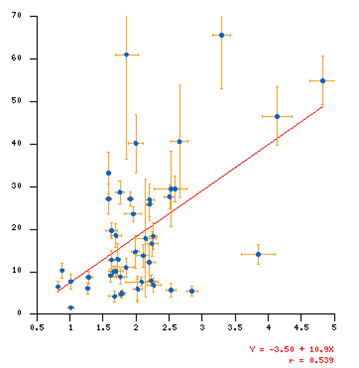
Що ж, дещо я знайшов. Однак, хотілось чогось більш схожого на MathCAD, тож я продовжував пошуки. Через деякий час я наткнувся на пакет під назвою SMath Studio. О, це вже дійсно щось схоже на універсальний математичний пакет! Програма існує у версіях для Windows, Linux, Windows Mobile (з тачскріном і без) і дуже сильно нагадує MathCAD старих версій. Виглядає вона не надто гарно, однак непогано, має довідник з набором прикладів, мала за розміром (менше 700 kb) і підтримує багато мов інтерфейсу, в тому числі і українську!
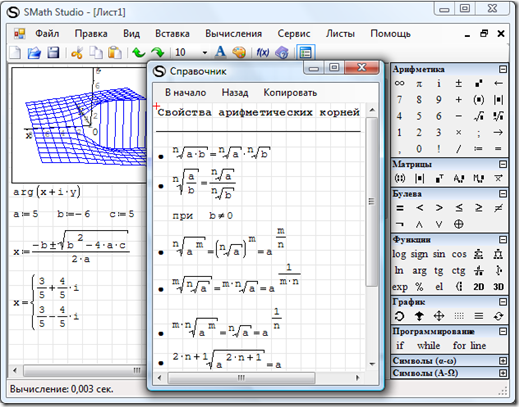 Слід нагадати також, що програма є абсолютно безкоштовною. На коммунікаторі її інтерфейс здався мені трохи перевантаженим, однак програм такої “вагової категорії” для Windows Mobile я більше не зустрічав, тоже задовольнився тим, що є.:-)
Слід нагадати також, що програма є абсолютно безкоштовною. На коммунікаторі її інтерфейс здався мені трохи перевантаженим, однак програм такої “вагової категорії” для Windows Mobile я більше не зустрічав, тоже задовольнився тим, що є.:-)
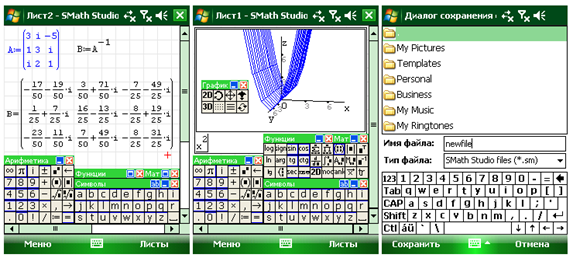 А тепер увага – існує ще й Live-версія, скористатися якою ви можете через браузер, зовсім нічого не встановлюючи на свою машину! і знову ж таки, абсолютно безкоштовно. Просто супер! Раджу всім, кому доводиться час від часу розв’язувати математичні задачі. До речі, спробуйте додати цей продукт як Web-слайс до IE 8 – дуже зручно!
А тепер увага – існує ще й Live-версія, скористатися якою ви можете через браузер, зовсім нічого не встановлюючи на свою машину! і знову ж таки, абсолютно безкоштовно. Просто супер! Раджу всім, кому доводиться час від часу розв’язувати математичні задачі. До речі, спробуйте додати цей продукт як Web-слайс до IE 8 – дуже зручно!
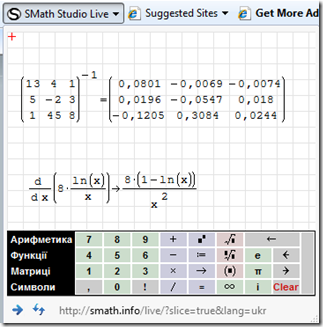
P.S. Ще один, хоч і не настільки потужний, продукт для математичних обрахунків під Windows Mobile – Math Tablet. Це не універсальний пакет, а скоріше дуже “просунутий” програмований калькулятор. Продукт досить непоганий, однак за нього доведеться віддати $15.
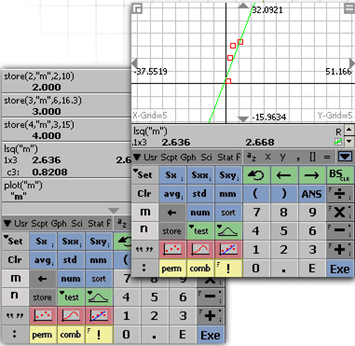





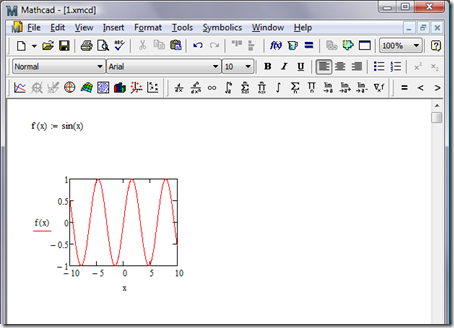
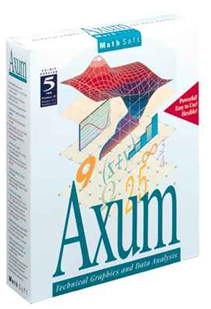
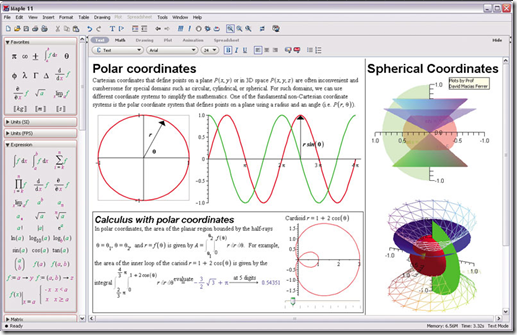
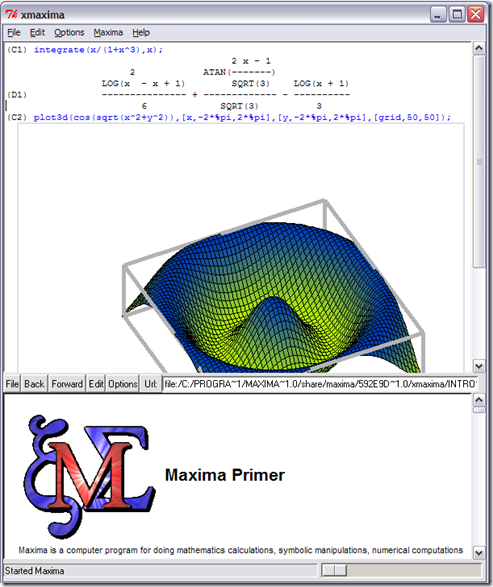
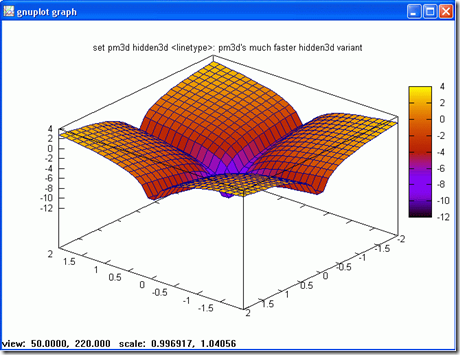
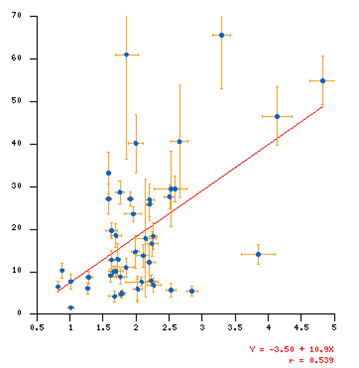
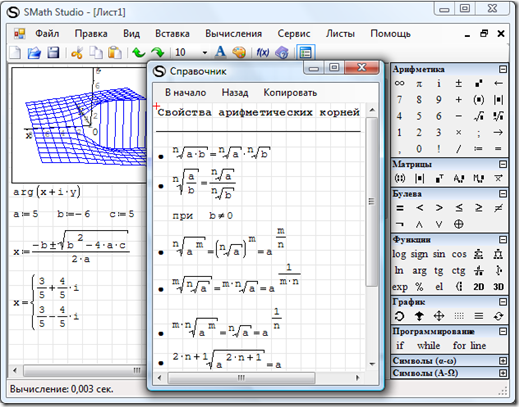
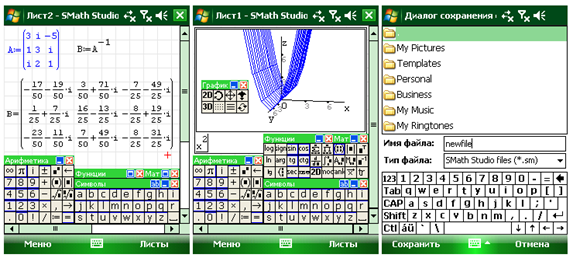
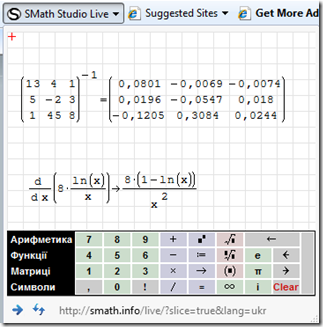
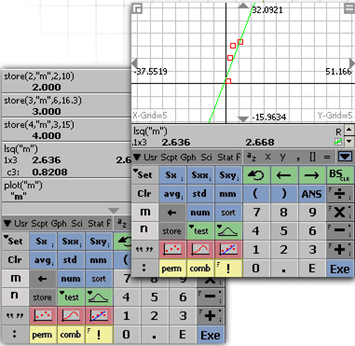

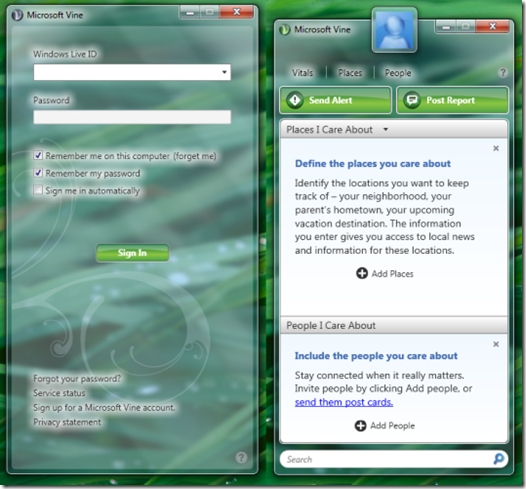

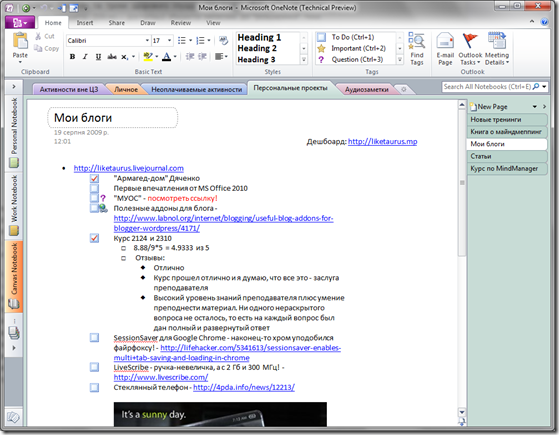


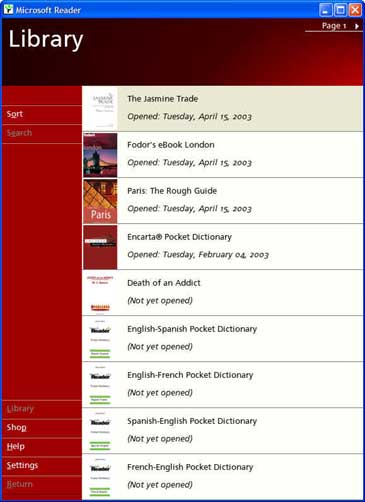
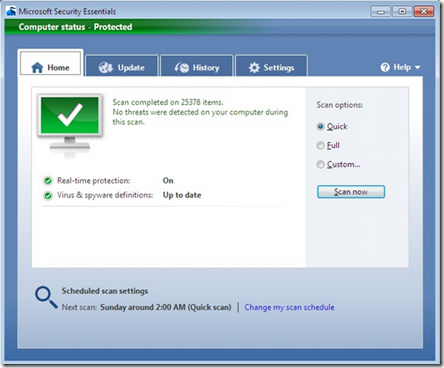








 Сподобалась стаття? Чому б не пригостити мене чашечкою кави?
Добудьте для мене кілька копійчин, поки читаєте чергове повідомлення!
Сподобалась стаття? Чому б не пригостити мене чашечкою кави?
Добудьте для мене кілька копійчин, поки читаєте чергове повідомлення!





